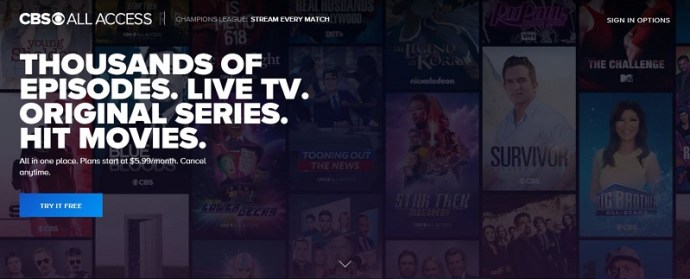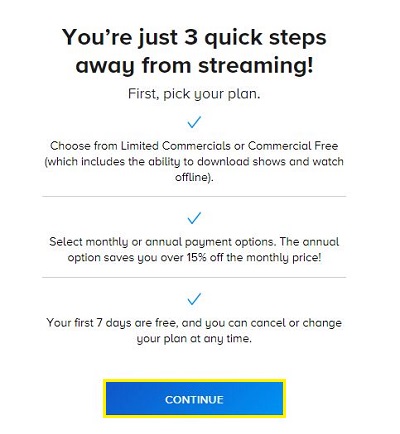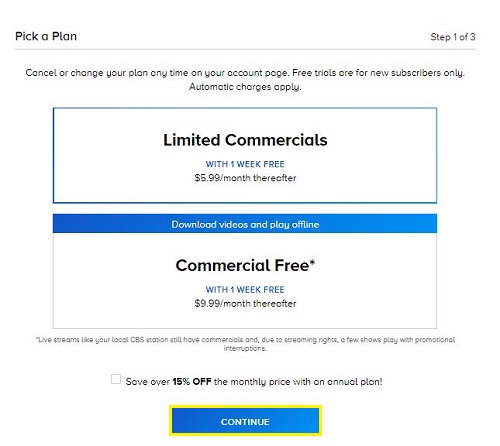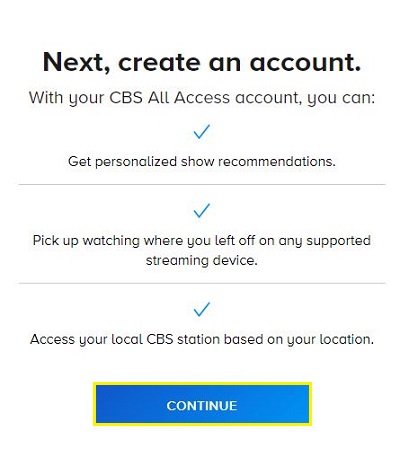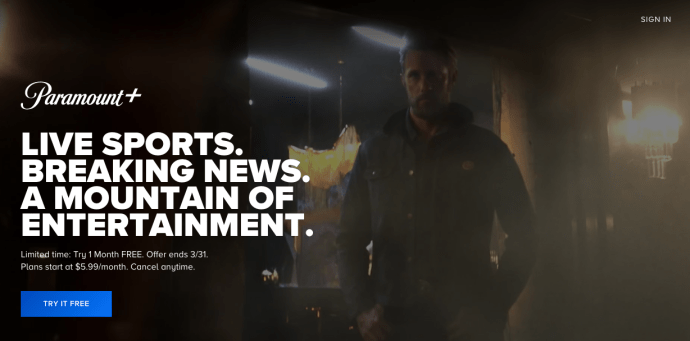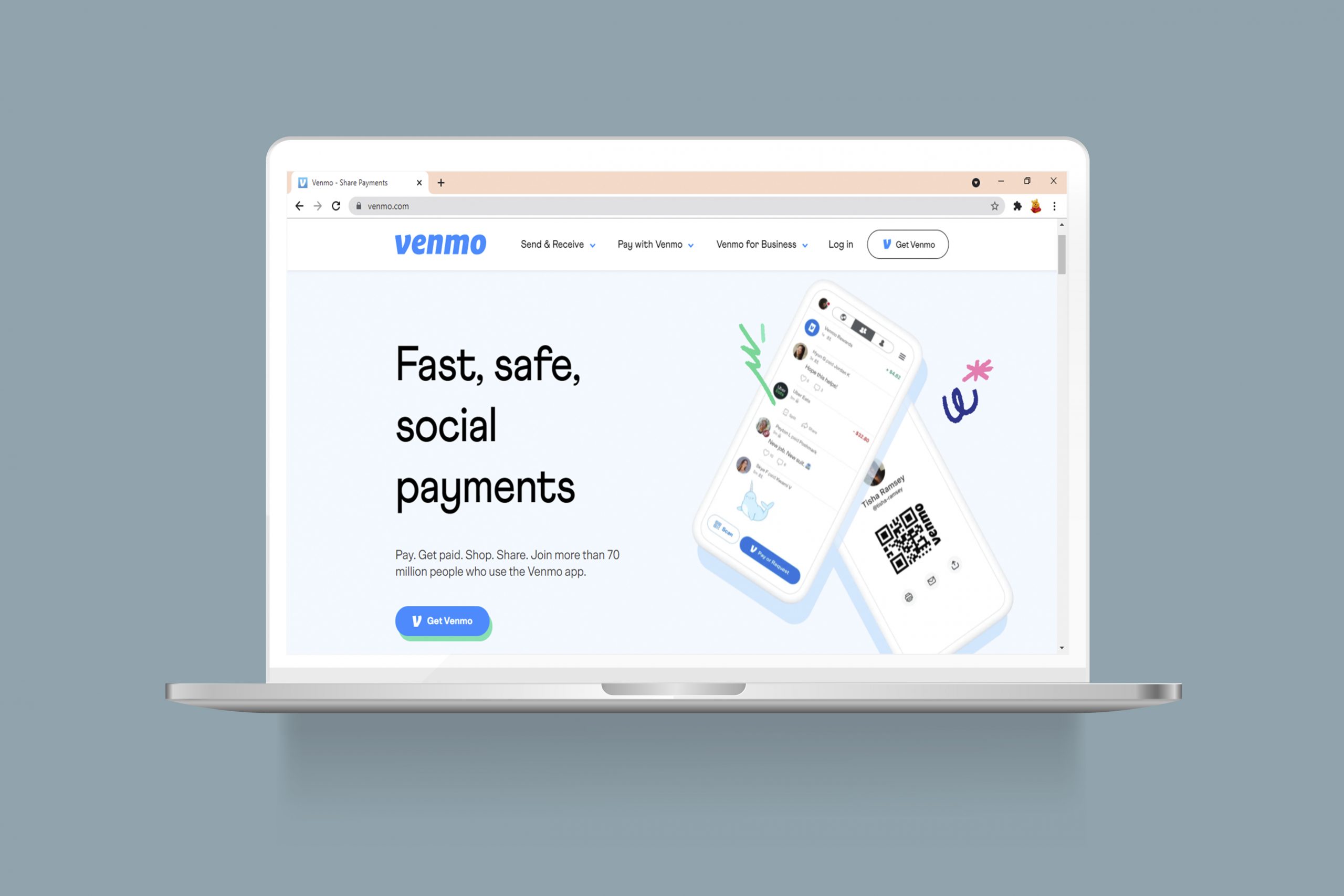С появата на стрийминг и различни онлайн услуги всяка развлекателна компания, която не разширява обхвата си до онлайн света, сериозно пропуска.

Имайки това предвид, Paramount+ съществува повече от шест години. Това е услуга, която предлага разнообразие от оригинали на Paramount+.
Ако се затруднявате с настройването на Paramount+, ние сме тук, за да ви помогнем. Ето как да гледате бившата услуга за пълен достъп на CBS на различни устройства.
Първо най-важното
Преди да преминете към достъп до Paramount+ на някое от устройствата по -долу, ще ви е необходим абонамент. Можете да изпробвате Paramount+ безплатно с едноседмичния пробен период.
Все пак ще трябва да създадете акаунт, да стартирате абонамент и да добавите начин на плащане. Не се притеснявайте, тъй като можете да отмените абонамента си по всяко време.
Paramount+ предлага два плана. Едната е 5,99 долара на месец с ограничени реклами. Другият струва $ 9,99 на месец и е напълно без реклама. Можете да изберете някое от двете за пробния период.
- Започнете, като отидете на уебсайта на Paramount Plus, след което щракнете върху Опитайте безплатно.
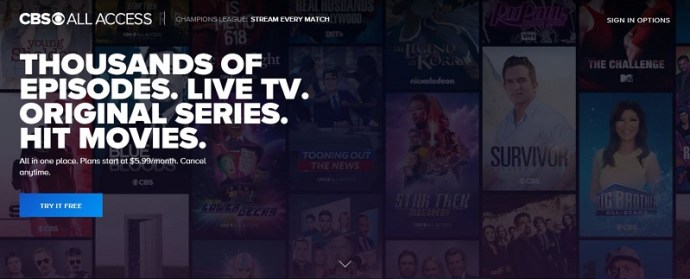
- Сега изберете Продължи.
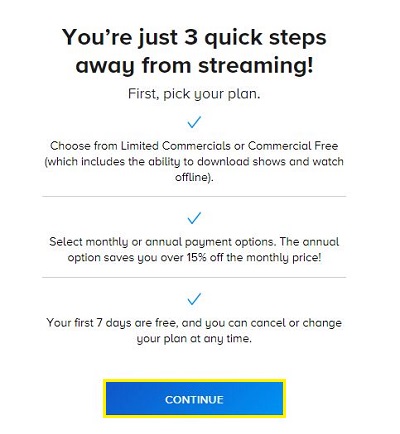
- Изберете предпочитания от вас план и щракнете върху Продължи.
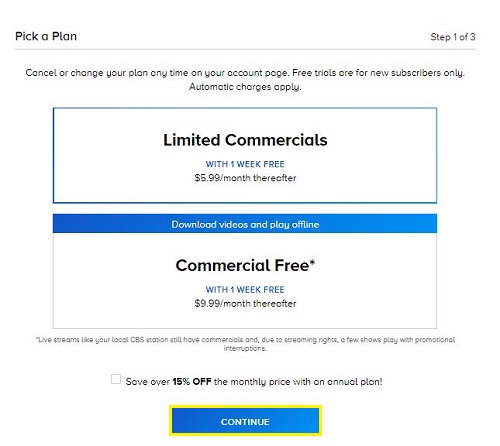
- На следващата страница изберете Продължи.
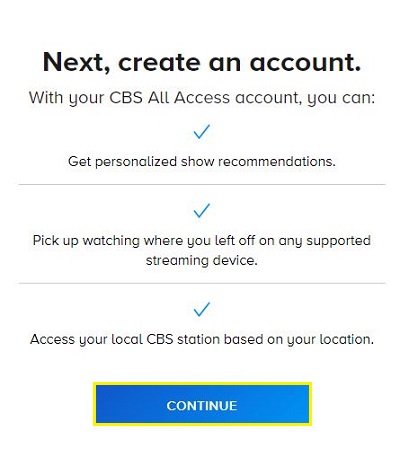
Сега ще бъдете подканени да въведете някои лични данни. Когато приключите, преминете към стъпка 2, където ще въведете данните за плащане. Няма да бъдете таксувани, ако анулирате абонамента преди края на пробния период.
Как да гледате Paramount+ на устройство Roku
Искате ли да гледате любимата си програма Paramount на вашия Roku Smart TV или стрийминг устройство? Започнете, като инсталирате приложението Paramount+ на вашето устройство.
Натиснете бутона Home на вашето дистанционно управление Roku.

В страничната лента вляво изберете „Търсене“.

Тук въведете Paramount или Paramount Plus.

Когато запис от Paramount+ се появи в списъка вдясно, изберете го и потвърдете, като изберете Добавяне на канал.

След като устройството приключи с изтеглянето и инсталирането на приложението (ще бъдете уведомени), изберете OK. Сега натиснете бутона Начало на дистанционното. Намерете приложението Paramount+ в списъка и го стартирайте.
Ще бъдете подканени да влезете, да активирате на компютър или да влезете с вашия доставчик (например, ако имате Paramount+ безплатно чрез вашата кабелна компания). Направете това и влезте.
Сега можете да гледате Paramount+ на вашия Roku.
Как да гледате Paramount+ на Amazon Firestick
За да гледате Paramount+ на Amazon Firestick, ще трябва да започнете, като изтеглите приложението. Изтеглете го така, както бихте изтеглили всяко друго приложение на вашия Firestick. Можете да го изтеглите и от уебсайта на Amazon.

След като приложението бъде изтеглено и инсталирано, намерете го на началния екран на вашия Firestick. Когато приложението се отвори, изберете Вход.
Тук има два различни начина да се занимавате с нещата тук. След като влезете, ще видите две опции: На вашето устройство и В мрежата. Първият ще изисква от вас да използвате вашето Paramount+ потребителско име и парола. Въведете идентификационните си данни и изберете Вход.
Последната опция ще изведе код за активиране на екрана ви. Обърнете внимание на това (най -добре е да сте го записали).
Отидете на този уебсайт в браузър по ваш избор. Тук ще бъдете подканени да въведете кода.

Сега въведете своите идентификационни данни за Paramount+ и изберете Вход.
Това е! Върнете се към вашия Firestick и използвайте Paramount+.
Как да гледате Paramount+ на Apple TV
Започнете, като отворите Apple Store на вашия Apple TV.
- Търсете Paramount или Paramount Plus. Изтеглянето на приложението Paramount+ е безплатно (за всички платформи). Следвайте същите стъпки като всяко друго приложение.
- След като приложението бъде изтеглено и инсталирано, устройството ще ви уведоми.
- Придвижете се до списъка с приложения на вашето устройство и намерете Paramount+.
- Пусни го.
- В горния десен ъгъл на екрана ще видите Настройки.
- Изберете това и ще видите две опции: Влезте ръчно или Влезте с код.

Първата опция ще изисква да въведете своите идентификационни данни за Paramount+. Направете го и натиснете Enter. Трябва да сте влезли. Освен това, ако искате да влезете с код, изберете тази опция, вземете под внимание кода, който се появява на екрана ви, и отидете на страницата за активиране на Paramount Plus в браузър (вашия компютър, таблет, или смартфон). Тук ще бъдете подканени да въведете кода, както се вижда на вашия Apple TV. Направете го и потвърдете. Това ще ви влезе в Apple TV.
Как да гледате Paramount+ на смарт телевизор
Това е сложно. Да, можете абсолютно да гледате Paramount+ на повечето, ако не и на всички смарт телевизори. Не всеки телевизор обаче ще може да го направи без стрийминг устройство като Roku или Firestick.
Освен това всички телевизори с Android трябва да предлагат възможност за изтегляне на приложението Paramount+. Най -добрият начин да отидете тук е да потърсите в Google модела на вашия телевизор и да видите дали той поддържа Paramount+.
Ако вашият телевизор се поддържа, гледането на Paramount+ на него е толкова просто, колкото изтеглянето на приложението в магазина за приложения на вашето устройство.
Следвайте инструкциите - които трябва да приличат на описаните по -горе.
Как да гледате Paramount+ на Windows, Mac или Chromebook
Въпреки че устройствата с Windows, Mac и Chromebook са много различни, ще се радвате да чуете, че всички те използват един и същ метод за достъп до Paramount+. Това е така, защото трябва да използвате браузър.
След като отворите някой браузър, всичко, което е необходимо, е да напишете „Paramount Plus“ и браузърът ще ви отведе там.
- Ще видите опция за вход в горния десен ъгъл на страницата.
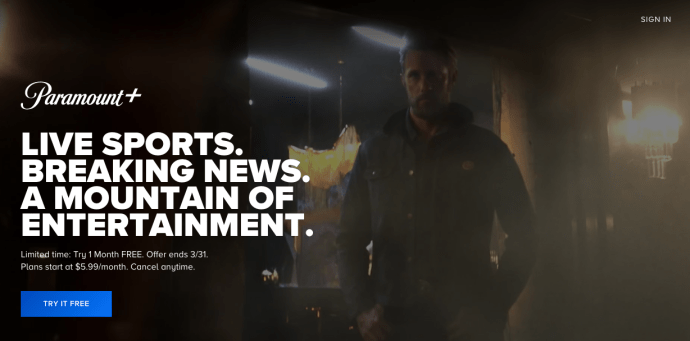
- След като влезете, приемайки активен абонамент, ще можете да изберете всяко съдържание, което искате в платформата.
Да, толкова е лесно.
Как да гледате Paramount+ на устройство с Android
Това е напълно възможно, което е невероятно за тези дълги часове за пътуване и транзит. Стига да имате резервни данни и стабилна връзка, можете да гледате любимите си предавания на дланта си.
- За да започнете нещата, стартирайте Google Play и потърсете Paramount+.
- Изтеглете и инсталирайте приложението.
- След като приложението е готово, стартирайте го от началния си екран.
- Ще бъдете подканени да въведете своите идентификационни данни за Paramount+. Направете го и влезте.

Ето го, сега можете да получите достъп до цялото съдържание на телефона или таблета си.
Как да гледате Paramount+ на iPhone
Paramount+ поддържа iOS устройства, така че можете да го инсталирате на вашия iPhone и iPad. Принципът е доста подобен на метода Android, както е обяснено по -горе.
Започнете, като отидете в App Store на телефона/таблета си.
Потърсете Paramount+и го изтеглете, както бихте направили всяко друго приложение.
След това стартирайте приложението, въведете идентификационните данни и влезте.

Това ще ви даде достъп до цялото съдържание, достъпно на Parmount+
Игрови конзоли
Да, Paramount+ е наличен на основните игрови конзоли, Xbox и PlayStation. Инсталирането на специалното приложение е толкова просто, колкото да отидете до магазина за приложения на вашата конзола и да потърсите приложението Paramount+.
- Изтеглете приложението, изчакайте да се инсталира и след това го потърсете в списъка с инсталирани приложения.
- След като го намерите, стартирайте го, влезте с вашите идентификационни данни (или други предлагани опции) и ще можете да гледате Paramount+.
Други устройства
За устройство, различно от горното, все още може да успеете да инсталирате приложението. Докато устройството ви има магазин за приложения, вероятно ще можете да намерите приложението Paramount+ и да го инсталирате.
Някои устройства обаче просто не се поддържат от Paramount+. Въпреки това, докато можете да използвате браузър на това устройство, ще можете да влизате в браузъра си. Просто отидете на уебсайта на Paramount Plus и влезте, както бихте направили на компютър или Mac. Това решение може да бъде от голяма помощ за устройства, които не се поддържат от приложението Paramount+.
Достъп до Paramount+
Както можете да видите, Paramount+ е наличен на всички популярни устройства. Преди да инсталирате приложението на устройството си, може да искате да създадете акаунт и първо да се абонирате за едноседмичния безплатен пробен период. Ще използвате същите идентификационни данни, за да влезете в услугата, независимо от устройството.
Успяхте ли да накарате Paramount+ да работи на вашето устройство? Кое устройство използвате? Срещали ли сте някакви проблеми? Кажете ни в секцията за коментари по -долу - нашата общност може просто да може да ви помогне.